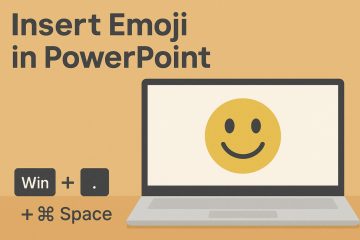¿Necesita soltar un pulgar o 🙂 en un documento? Word admite emoji en Windows, MacOS y Mobile. Use los recolectores de emoji empotrados, luego formaten los emoji como el texto regular (cambiar el tamaño, la copia o el color donde se admitan). Siga los pasos a continuación.
antes de comenzar
Actualizar Word/OS: Las compilaciones más nuevas muestran los últimos conjuntos de emoji y glifos de color. Fonts Matter: En Windows, el emoji de color requiere Segoe ui emoji. En Mac, el emoji de color Apple se usa automáticamente. colocación de caret: haga clic donde desea el emoji. Insertos de palabras en la ubicación del cursor. cambiar el tamaño del texto: Aumente el tamaño de la fuente para escalar emoji. La mayoría de los emoji de color escala limpiamente. Impresión/PDF: Color Emoji Imprima/exporta correctamente en las versiones actuales de Word y OS.
Windows: Atajo de Emoji Picker
Coloque el cursor en su documento. Presione la tecla de logotipo Windows +. (período) o tecla de logotipo de Windows +; (semicolon). En el panel, elija una categoría (emoticonos, personas, objetos, etc.). Haga clic en el emoji para insertar. Use la barra de búsqueda para encontrar emoji por su nombre (por ejemplo,”pulgares”,”verificar”). Cierre el panel y continúe escribiendo.
Consejos: Use la pestaña reciente para emoji de uso frecuente. Para cambiar el tono de la piel para el emoji de las personas, elija un tono del selector de encabezado antes de insertar.
Windows: Método de teclado Touch
Haga clic con la derecha de la barra de tareas y habilite el botón Touch Keyboard (si está oculto). Haga clic en el icono del teclado en la barra de tareas. Seleccione la tecla emoji en la interfaz de usuario del teclado. Haga clic en cualquier emoji para insertar en Word.
Por qué usar esto: útil en dispositivos táctiles y cuando el atasco de seleccionador de emoji está bloqueado por otra aplicación.
Windows: Windows: type) emoji y convertir
Word puede convertir ciertos códigos unicode a emoji usando alt+x .
Tipo un código hexadecimal (por ejemplo, 1F44D para 👍). Presione alt+x para convertirlo en el emoji. Presione alt+x nuevamente para alternar al código si es necesario.
Nota: No todos los códigos se convertirán en compilaciones más antiguas. Use el selector de emoji si un código no funciona.
Mac: panel de emoji y símbolos
Coloque el cursor en su documento de Word. Presione Control + comando + espacio para abrir emoji y símbolos. Explore las categorías o busque por su nombre (por ejemplo,”sonreír”,”flecha”). Haga doble clic en un emoji para insertarlo.
Consejo: En el menú del panel, elija Personalizar la lista para mostrar más categorías de símbolos más allá de emoji (Matemáticas, flechas, moneda, etc.).
móvil: use el teclado emoji del sistema operativo
en Word para iOS/Android, donde desea insertar. Cambie al teclado emoji desde el teclado del sistema. Toque un emoji para insertar, luego continúe escribiendo.
Formato, tamaño y color
cambiar el tamaño: seleccione el emoji y aumente el tamaño de la fuente. color: color emoji son glifos de mapa de bits/color; El color de la fuente generalmente no los cambiará. Los glifos alojados monocromáticos siguen el color del texto. espaciado de línea: Los emoji grandes pueden aumentar la altura de la línea. Ajuste las opciones de espaciado de línea si es necesario. Copiar/pegar: Puede copiar emoji entre palabras, equipos, perspectivas, etc., y mantienen su apariencia por plataforma.
Solución de problemas
emoji aparece negro-y blanco en Windows: cambia la fuente de la ejecución a Segoe UI Emoji y asegúrate de estar en una compilación reciente de Windows. emoji muestra como una caja: ese personaje no es compatible con su fuente/sistema operativo actual. Actualice Windows/MacOS o use un emoji diferente. atajo no abre el selector: otra aplicación puede interceptarlo. Use el método de teclado táctil. El emoji impreso se ve diferente: Los motores PDF/impresión pueden sustituir a los glifos. Actualice Word y su controlador de impresora, o exporte a PDF primero.
consejos
Buscar más inteligente: prueba sinónimos en el selector (por ejemplo,”risa”,”alegría”,”lágrima”). tonos de piel: Elija el tono predeterminado en el encabezado del selector; La palabra lo recuerda para la gente emoji. Mantenga una hoja de trucos: Agregue emoji usado frecuentemente para autocorrectar entradas o piezas rápidas si las reutiliza. Use símbolos también: para flechas, matemáticas o copyright, insertar a través de inserción> símbolo para formateo consistente.
Preguntas frecuentes
¿Puedo cambiar el color de un emoji de color? no directamente. Se renderizan en el estilo de la plataforma. Use símbolos monocromáticos si necesita control de color de texto.
Los destinatarios ven el mismo emoji? en su mayoría, pero el estilo varía según la plataforma. Windows, Mac, iOS y Android tienen diferentes diseños.
son accesibles para emoji? Muchos lectores de pantalla anuncian emoji por su nombre. Evite el uso de emoji pesado en instrucciones críticas y agregue el texto alternativo al exportar a html.
resumen
Windows: presione win +. para abrir el selector de emoji. Windows: use el teclado Touch Vista emoji. Windows: escriba unicode y presione alt+x para convertir. Mac: Presione Control + Command + Space para emoji y símbolos. Móvil: Cambie al teclado del emoji del sistema operativo.
Conclusión
Use el selector del sistema operativo para los resultados más rápidos, luego cambie el tamaño de texto. Si los emoji no renderizan en color, cambie a una fuente con capacidad de emoji o actualice su sistema. Repita el mismo enfoque en otras aplicaciones de oficina: PowerPoint, Excel y OneNote usan los mismos recolectores.